
时间:2021-03-29 15:52:39 来源:www.win10xitong.com 作者:win10
如果我们遇到Win10资源管理器反复重启的问题该怎么办呢?小编就遇到过。有不少平时很懂系统相关的网友也许也不知道如何处理。那我们应当怎么处理呢?我们只需要按照:1、按 Win + R 组合键,打开运行,并输入:msconfig 命令,确定或回车,可以快速打开系统配置;2、系统配置窗口中,在常规下取消勾选选择性启动中的加载启动项就可以很容易的把这个问题解决了。下面就由小编给大家带来Win10资源管理器反复重启的详细解决方法。
方法/步骤:
1、按 Win + R 组合键,打开运行,并输入:msconfig 命令,确定或回车,可以快速打开系统配置;
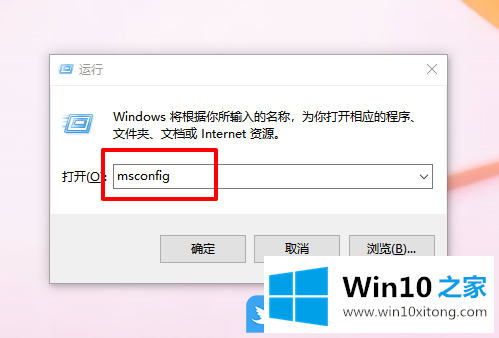
2、系统配置窗口中,在常规下取消勾选选择性启动中的加载启动项;
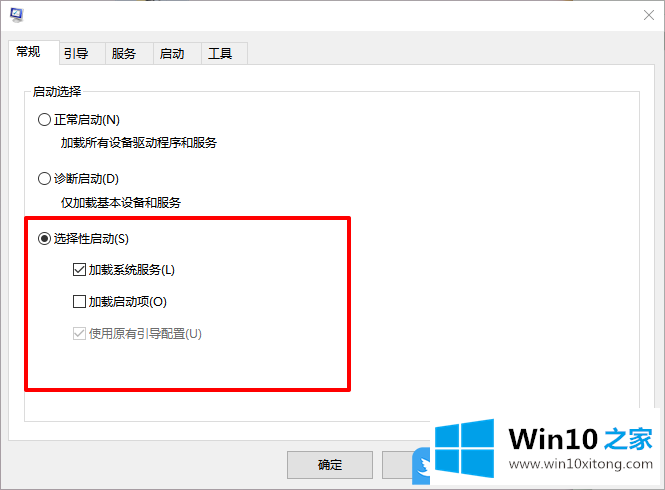
3、接着,再切换到服务选项卡,勾选隐藏所有 Microsoft 服务,然后点击全部禁用;
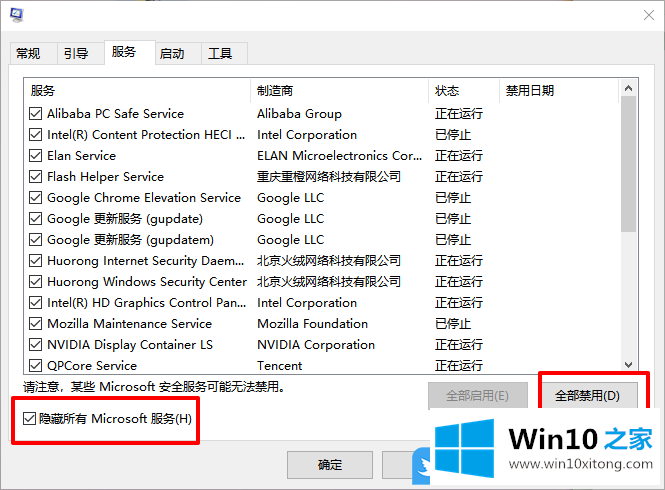
4、再切换到启动,若要管理启动项,请使用任务管理器的“启动”部分,点击打开任务管理器,并且禁用所有启动项;
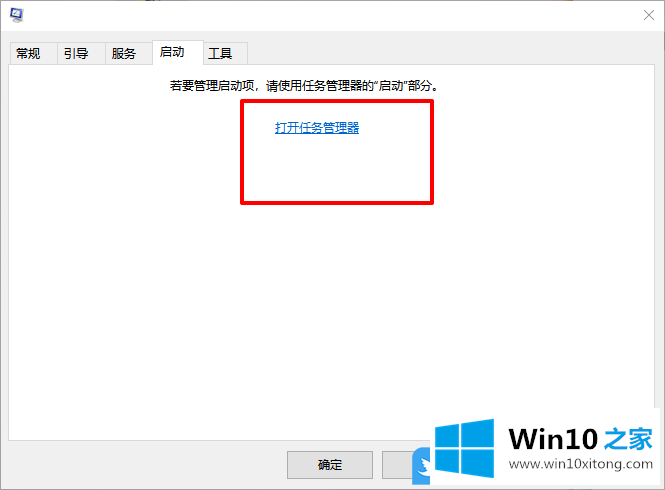
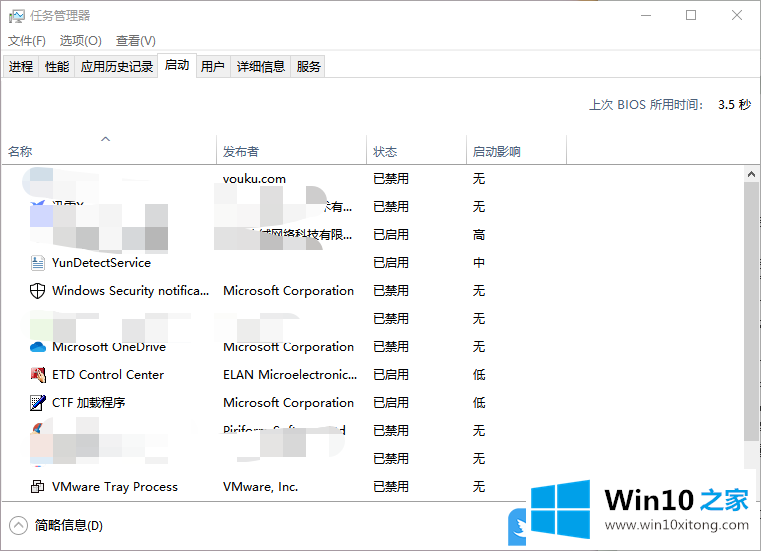
5、最后,再回到系统配置窗口,点击应用并确定即可;
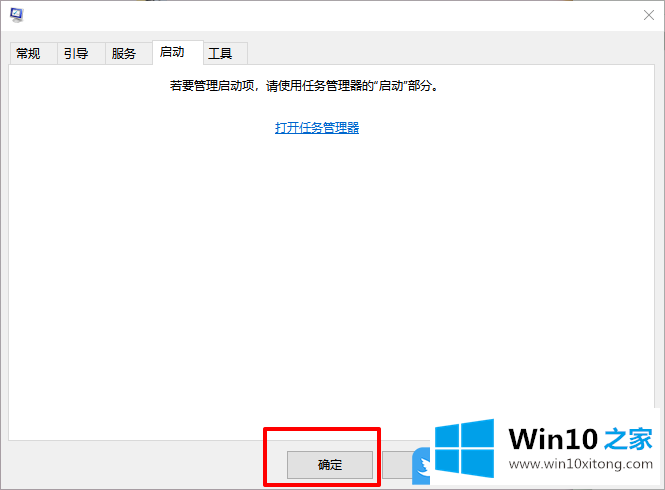
5、重启电脑后,出现系统配置实用程序时,选择不再显示这条信息,点击确定即可;
以上就是Win10资源管理器反复重启|资源管理器自动刷新文章。
这样操作就可以解决Win10资源管理器反复重启的问题了,我们很高兴能够在这里给大家分享电脑知识,谢谢各位。